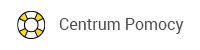Spis treści:
- Co znajdę w sekcji „Zamówienia” w zakładce moja sprzedaż?
- Jak dodać numer przesyłki do zamówienia?
1Co znajdę w sekcji „Zamówienia” w zakładce moja sprzedaż?
Znajdziesz tutaj listę zamówień, które klienci złożyli, kupując Twoje produkty. Sprawdzisz datę złożenia zamówienia, numer zamówienia, adres wysyłki, osobę upoważnioną, przewoźnika oraz numer przesyłki. 
Każde z zamówień możesz wyszukać po numerze ZZ (zlecenie zakupu). Wystarczy, że wpiszesz go w wyszukiwarkę dostępną w panelu “Moja sprzedaż” w Moim koncie
2Jak dodać numer przesyłki do zamówienia?
Aby dodać numer przesyłki do zamówienia, wystarczy, że wyszukasz interesujące Cię zamówienie i klikniesz w kolumnie „Opcje” na ikonę trzech kropek.
Otworzy się poniższe okno, gdzie uzupełnisz przewoźnika numer przesyłki. Będziesz mógł też dodać link do śledzenia przesyłki. Gdy klikniesz „Zapisz”, dane zostaną dodane do zamówienia.
Możesz dodać masowo kilka numerów przesyłek do odpowiednich zamówień. Przygotuj odpowiedni plik .CSV, .XLS lub .XLSX. Umieść w nim dane w kolumnach, kolejno: numer zamówienia, przewoźnik (jeżeli Twojego przewoźnika nie ma na liście, wpisz „Inny”), numer przesyłki, link do trackingu. Pierwszy wiersz pliku powinien zawierać tytuły kolumn. Kliknij „Importuj” i wybierz odpowiedni plik ze swojego komputera. Po przesłaniu pliku automatycznie dodadzą się dane przesyłki do wskazanych zamówień.